Ältere Versionen einer Seite einsehen: Unterschied zwischen den Versionen
| (2 dazwischenliegende Versionen desselben Benutzers werden nicht angezeigt) | |||
| Zeile 1: | Zeile 1: | ||
Beim Speichern einer Kategorie legt das GCMS die alte Version in einem Archiv ab. Dies ist sehr hilfreich, wenn versehentlich Inhalte gelöscht wurden. Sie können die älteren Versionen entweder in der Seitenbearbeitung oben links über den Button "Versionen anzeigen" erreichen oder über das Kontextmenü im Seitenbaum (Rechtsklick auf die Seite, deren Inhalte Sie einsehen möchten). | Beim Speichern einer Kategorie legt das GCMS die alte Version in einem Archiv ab. Dies ist sehr hilfreich, wenn versehentlich Inhalte gelöscht wurden. Sie können die älteren Versionen entweder in der Seitenbearbeitung oben links über den Button "Versionen anzeigen" erreichen oder über das Kontextmenü im Seitenbaum (Rechtsklick auf die Seite, deren Inhalte Sie einsehen möchten). | ||
| + | [[Datei:2024-02-08_11_49_59-Einstellungen.png]] | ||
| + | <br><br> | ||
Im geöffneten Fenster können Sie im Dropdown-Menü den Zeitraum der gewünschten Version auswählen. Anschließend können die gewünschten Inhalte je nach Bedarf aus den entsprechenden Feldern herauskopiert werden. | Im geöffneten Fenster können Sie im Dropdown-Menü den Zeitraum der gewünschten Version auswählen. Anschließend können die gewünschten Inhalte je nach Bedarf aus den entsprechenden Feldern herauskopiert werden. | ||
| + | <br><br> | ||
| + | [[Datei:2024-02-08 12 04 57-GCMS Bearbeitungsfunktionen – Mozilla Firefox.png]] | ||
| + | |||
| + | Mit 1 markiert: Inhaltsbox in der rechten Spalte oder unter dem Hauptinhalt | ||
| + | |||
| + | Mit 2 markiert: Hauptinhalt. Sofern mehrere GCMS-Text-Editoren eingefügt wurden, sind die jeweiligen Inhalte durch "<inhaltselement type=2>...</inhaltselement>" begrenzt. | ||
Aktuelle Version vom 8. Februar 2024, 12:11 Uhr
Beim Speichern einer Kategorie legt das GCMS die alte Version in einem Archiv ab. Dies ist sehr hilfreich, wenn versehentlich Inhalte gelöscht wurden. Sie können die älteren Versionen entweder in der Seitenbearbeitung oben links über den Button "Versionen anzeigen" erreichen oder über das Kontextmenü im Seitenbaum (Rechtsklick auf die Seite, deren Inhalte Sie einsehen möchten).
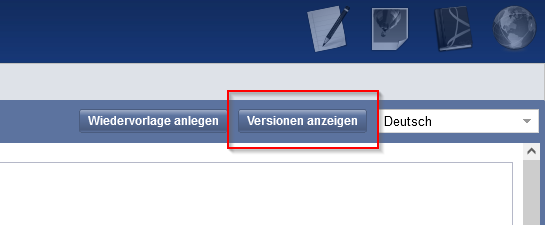
Im geöffneten Fenster können Sie im Dropdown-Menü den Zeitraum der gewünschten Version auswählen. Anschließend können die gewünschten Inhalte je nach Bedarf aus den entsprechenden Feldern herauskopiert werden.
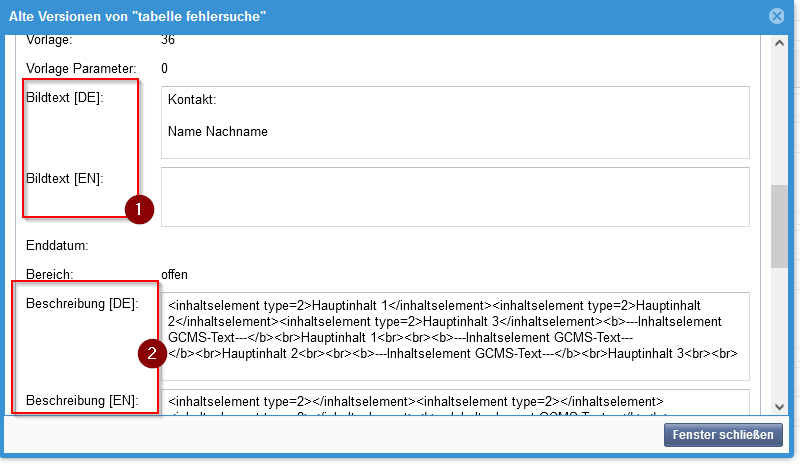
Mit 1 markiert: Inhaltsbox in der rechten Spalte oder unter dem Hauptinhalt
Mit 2 markiert: Hauptinhalt. Sofern mehrere GCMS-Text-Editoren eingefügt wurden, sind die jeweiligen Inhalte durch "<inhaltselement type=2>...</inhaltselement>" begrenzt.